Excel2019怎么打印网格线?Excel2019打印网格线教程
百度经验 发布时间:2019-05-01 14:21:44 作者:wangfengw6  我要评论
我要评论
Excel2019怎么打印网格线?这篇文章主要介绍了Excel2019打印网格线教程,需要的朋友可以参考下
excel2019如何将网格线也打印出来呢?下面小编来教大家。

Excel2019打印网格线教程
首先,我们打开我们电脑上面的一个excel2019文档;

然后我们选中我们想要打印的区域;

之后我们点击页面布局;

然后我们点击打印区域;

弹出的界面,我们点击设置打印区域;

之后我们点击打印标题;

弹出的界面,我们将网格线点击勾选上,然后我们点击确定;

之后我们点击左上角的文件;

弹出的界面,我们点击打印;

然后我们在右面的界面中就可以看到打印预览了,里面我们可以看到是有网格线的,我们之后点击打印就可以了。

以上就是本篇文章的全部内容了,希望对各位有所帮助。如果大家还有其他方面的问题,可以留言交流,请持续关注脚本之家!
相关文章

Excel2019怎么制作树状图?Excel 2019树状图制作教程
Excel2019怎么制作树状图?这篇文章主要介绍了Excel 2019树状图制作教程,需要的朋友可以参考下2019-05-01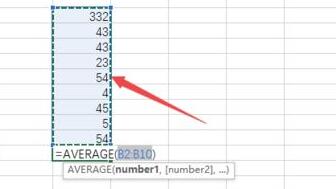
Excel 2019怎么求平均数?Excel 2019求数据平均值方法
很多网友问Excel 2019怎么求平均数?这篇文章主要介绍了Excel 2019求平均数方法,需要的朋友可以参考下2019-05-01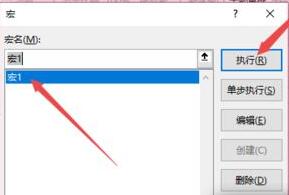 很多网友问excel2019怎么录制宏?这篇文章主要介绍了excel2019录制宏教程,需要的朋友可以参考下2019-05-01
很多网友问excel2019怎么录制宏?这篇文章主要介绍了excel2019录制宏教程,需要的朋友可以参考下2019-05-01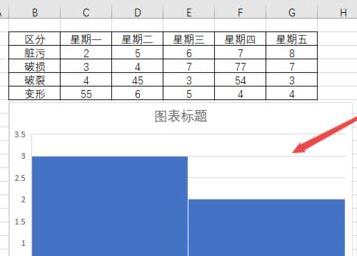
Excel 2019怎么制作直方图?Excel 2019直方图制作教程
Excel 2019怎么制作直方图?这篇文章主要介绍了Excel 2019直方图制作教程,需要的朋友可以参考下2019-05-01
Excel 2019怎么制作组合图?Excel2019制作组合图方法
Excel 2019怎么制作组合图?这篇文章主要介绍了Excel2019制作组合图方法,需要的朋友可以参考下2019-05-01 很多网友问Excel2019高级筛选功能怎么使用?这篇文章主要介绍了Excel2019高级筛选功能的使用方法,一起来看吧2019-05-01
很多网友问Excel2019高级筛选功能怎么使用?这篇文章主要介绍了Excel2019高级筛选功能的使用方法,一起来看吧2019-05-01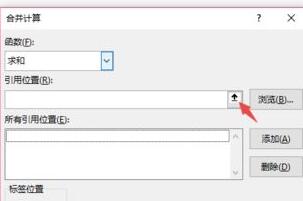
excel 2019怎么合并计算?excel 2019合并计算教程
很多网友问excel 2019怎么合并计算?这篇文章主要介绍了excel 2019合并计算教程,需要的朋友可以参考下2019-05-01
excel2019怎么自动打印注释? excel设置注释位置并打印的教程
excel2019怎么自动打印注释?excel表格中添加了注释,很多时候注释是不打印的,但是如果需要打印注释,该怎么设置注释的位置并打印出来呢?下面我们就来看看详细的的教程,2019-04-19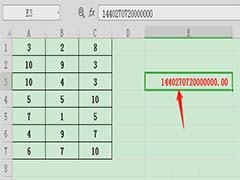 Excel2019表格数据怎么就算乘积?excel表格中的数据想要计算乘积,该怎么计算呢?下面我们就来看看详细的教程,需要的朋友可以参考下2019-01-14
Excel2019表格数据怎么就算乘积?excel表格中的数据想要计算乘积,该怎么计算呢?下面我们就来看看详细的教程,需要的朋友可以参考下2019-01-14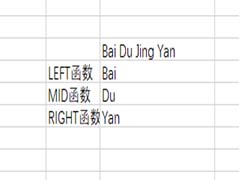 Excel2019字符串怎么提取部分字符?excel2019表格中有很多字符串,想要提取字符串中的字符,该怎么提取呢?下面我们就来看看详细的教程,需要的朋友可以参考下2019-01-03
Excel2019字符串怎么提取部分字符?excel2019表格中有很多字符串,想要提取字符串中的字符,该怎么提取呢?下面我们就来看看详细的教程,需要的朋友可以参考下2019-01-03




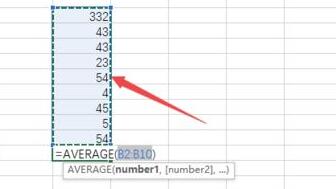
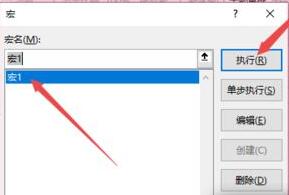
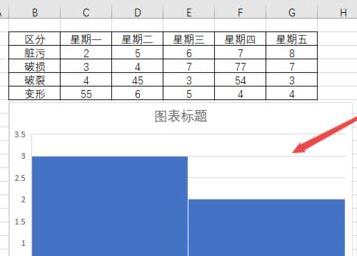


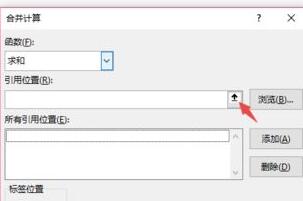

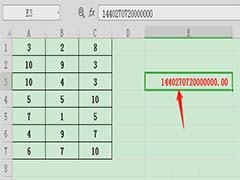
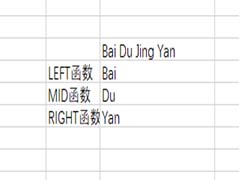
最新评论